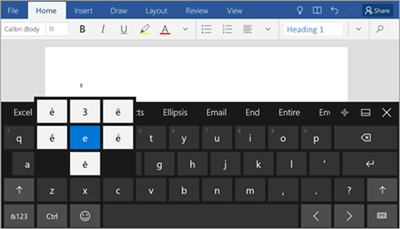Poznámka: Radi by sme vám čo najrýchlejšie poskytovali najaktuálnejší obsah Pomocníka vo vašom vlastnom jazyku. Táto stránka bola preložená automaticky a môže obsahovať gramatické chyby alebo nepresnosti. Naším cieľom je, aby bol tento obsah pre vás užitočný. Dali by ste nám v dolnej časti tejto stránky vedieť, či boli pre vás tieto informácie užitočné? Tu nájdete anglický článok pre jednoduchú referenciu.
Existuje niekoľko spôsobov, ako môžete pomocou mobilného zariadenia pridať do dokumentov špeciálne znaky.
Použitie dotykovej klávesnice
Dotykovej klávesnice obsahuje vstavané špeciálne znaky, ktoré nie sú zobrazené na obrazovke. Ak chcete vidieť, stlačte a podržte príslušné tlačidlo, kým sa nezobrazí na celú skupinu špeciálne znaky alebo symboly. Potom môžete vložiť znak alebo symbol v dokumente. V tomto príklade špeciálne znaky, ktoré sú k dispozícii pre kláves e sú uvedené v mobilnom telefóne.
Inštalácia aplikácie alebo doplnky, ktoré obsahujú klávesnice symbolov a špeciálnych znakov
Existuje tretej strany klávesnice aplikácie, ktoré poskytujú symboly alebo špeciálne znaky v obchode Google Play (pre zariadenia s Androidom), App Store alebo iTunes (pre iPad a iPhone) alebo Microsoft Store (pre Windows Mobile zariadenia). Vyhľadávanie symbolov alebo vyhľadať konkrétny typ symbol, ktorý potrebujete (napríklad symboly automatických matematických).